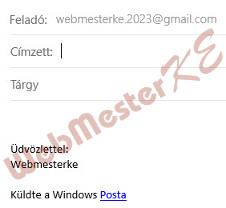Irodai szoftverek
Levelezés - Windows 10 Posta
1. Posta alkalmazás megnyitása
Kattints a Tálcán lévő Posta ikonra:
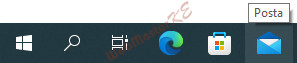
2. Postafiók beállítása
A Posta alkalmazás első használatakor be kell állítani legalább egy postafiókot.
Most egy Gmail fiók beállítását mutatom be:
Válaszd a Fiókok menüsort, majd a Fiók hozzáadása sort
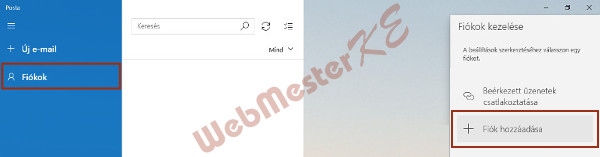
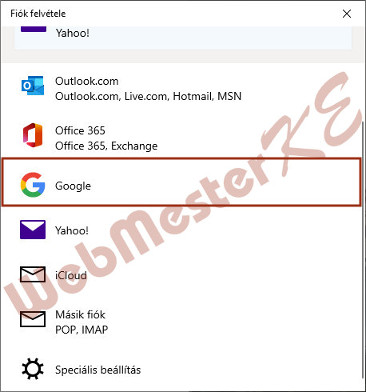
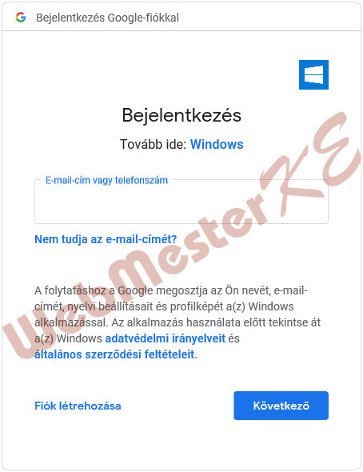
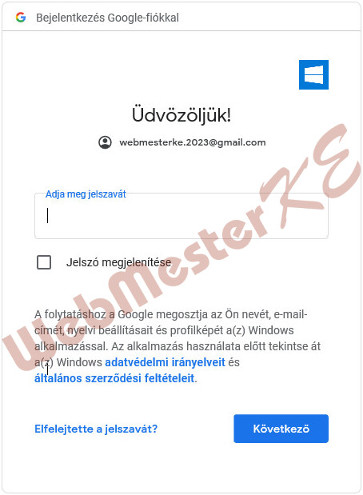
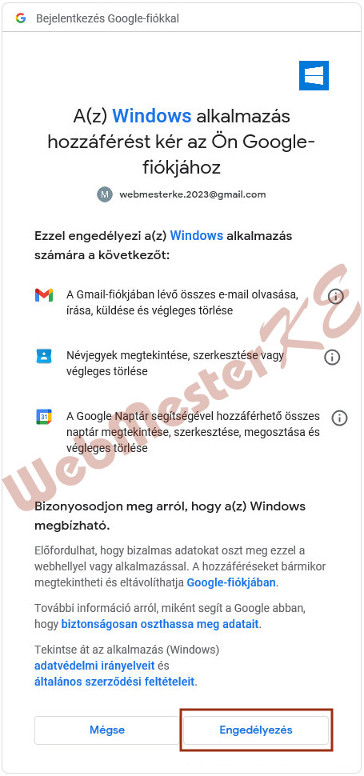
a név mező kitöltése után aktívvá válik a Bejelentkezés gomb - Bejelentkezés
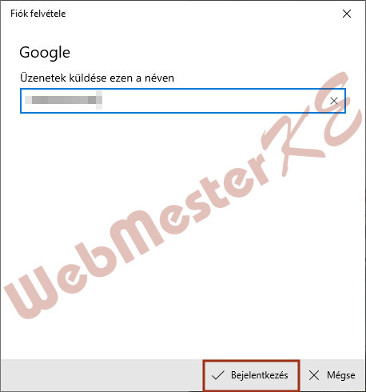
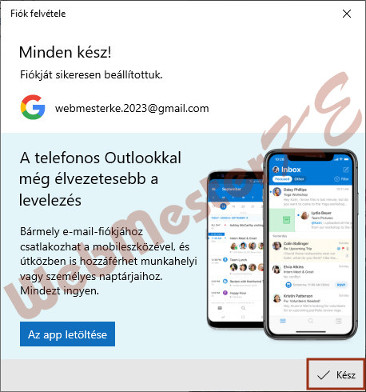
3. Posta alkalmazás kezelőfelülete
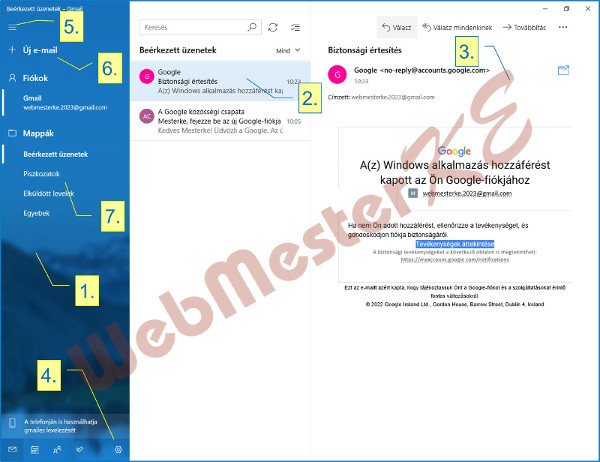
1. - Navigációs ablakrész
2. - Az üzenetlista: az aktuálisan megnyitott levelezési mappa tartalma
3. - A kiválasztott levél megjelenítése az Olvasóablakban
4. - Beállítások megnyitása
5. - Navigációs ablakrész összecsukása
6. - Új e-mail létrehozása
7. - Alapértelmezett mappák
Keresőmező: A levél címzettje, feladója, tárgya és tartalma között lehet keresni.
A kereséshez írd be a megadott keresőkifejezést, majd üss Enter-t.
A nézet szinkronizálása:
Az üzenetlista a beállítás szerint automatikusan frissíti magát.
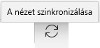
Kijelölés:
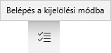
A szükséges leveleket kijelölheted a jelölőnégyzet bejelölésével.
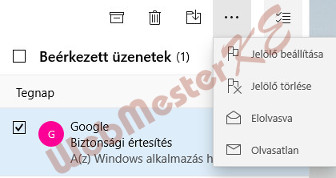
Balról: A kijelölt elem(ek) archiválása; törlése; áthelyezése másik mappába.
A műveletek gomb (három pont) lenyomására további beállítási lehetőségek jelennek meg.
Szűrés:

4. Új levél létrehozása

Az Olvasóablak részei:
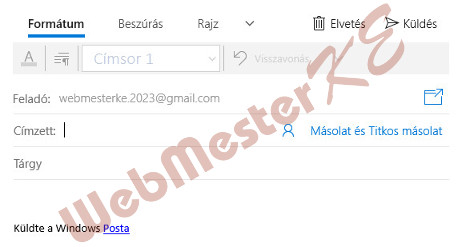
Címzett: A címzett e-mail címét írd be.
Másolat és Titkos másolat:
A Másolat és Titkos másolat gombra kattintva további két mező jelenik meg az ablakban, ahol további címzettek e-mail címe adható meg, vagy a Partnerek listájából választható ki.
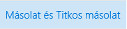
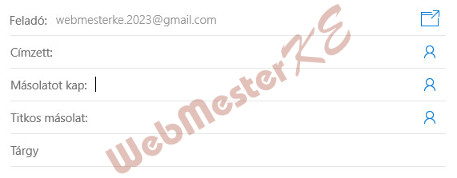
Tárgy mező kitöltése kötelező.
Üzenet:
Megszólítás után az üzenet szövegének megadása.
5. Levél formázása
A menüsor első eleme a Formázás menü.
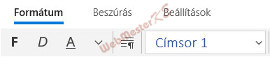
6. Elemek beszúrása a levélbe

A Fájlok hozzáadása gombra kattintva megjelenik a Megnyitás Windows ablak, ahol kiválaszthatod a csatolni kívánt fájlt.
A megjelenő ikonról leolvasható a fájl neve, mérete, valamint, ha lehetséges, akkor megjelenik az előnézete is.
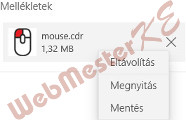
A mellékleten -bal kattintva,
a megjelenő menüből választhatjuk a melléklet mentését, megnyitását, vagy eltávolítását.
Az X-gombra kattintva szintén eltávolításra kerül a melléklet.
A Kép és a Táblázat menü csak akkor válik aktívvá, ha a kurzor az üzenet részben van. Kép hozzáadásánál is a Megnyitás Windows ablak jelenik meg, de ekkor a szövegfolyamba kerül beillesztésre maga a kép fájl, mely tetszőlegesen méretezhető.

7. Egyéb beállítások

A felkiáltójellel a Nagyon fontosnak, a lefelé mutató nyíl bekapcsolásával Kevésbé fontosnak jelölheted a levelet.
Az elkészült levél tartalmát szükség esetén ellenőrizd a Helyesírás-ellenőrzés gombra kattintva.
8. Levél küldése
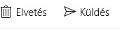
Amennyiben a levelet mégsem szeretnéd elküldeni, válaszd az Elvetés gombot.
Ekkor egy figyelmeztető üzenet jelenik meg.

9. Levél megválaszolása
A menüsor jobb oldalán találhatók az Elvetés és a Küldés gombok.

Ha az üzenetnek több címzettje van, akkor a Válasz mindenkinek gombra kattintva a minden címzettnek válaszolhatsz.
Ekkor a Feladó mezőbe bekerül a levél küldőjének e-mail címe,
a Tárgy mezőbe bekerül az eredeti tárgy, előtte RE jelöléssel.
RE = Reply – válasz.
Továbbítás:

Ekkor a Tárgy mezőbe bekerül az eredeti tárgy, előtte FW jelöléssel.
FW: Forward - továbbítás.
A továbbított eredeti levelet nem illik módosítani, legfeljebb kiegészíteni a saját üzeneteddel.
10. Üzenet mentése, nyomtatása
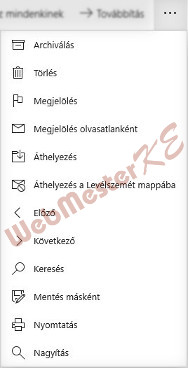
A Mentés másként sorra kattintva az üzenet elmenthető.
A mentett fájl kiterjesztése .eml lesz.
A Nyomtatás sort választva az üzenet kinyomtatható.
11. Üzenet áthelyezése, törlése
Üzenet törlése esetén még néhány másodperc időt kapunk, hogy a törlést visszavonhassuk.
Ez főleg a Végleges törlés esetén hasznos.
Törléskor a törölt üzenet a Kuka mappába kerül, ahonnan még visszaállítható.
A Kuka mappából való törlés esetén viszont csak az a néhány másodperc marad a törlés visszavonására, utána az üzenet véglegesen törlődik.

12. Mappák használata
A Mappák gombra kattintva jeleníthető meg a többi mappa.
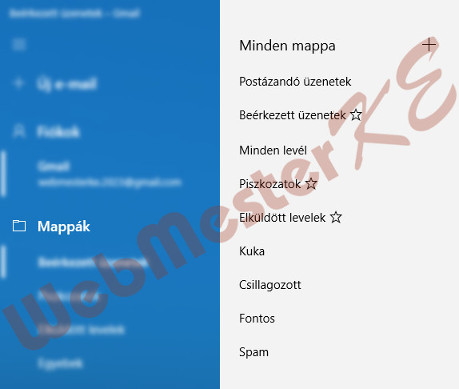
Minden mappa mellett megjelenik egy szám, ennyi üzenet található az adott mappában.
A +-jelre kattintva új mappát vehetsz fel.
A mappán a
Az Átnevezés, Törlés, Áthelyezés művelet a csillaggal jelzett mappákon nem használható.

13. Automatikus aláírás készítése

Az aláírás készítéséhez válaszd az Aláírás sort.
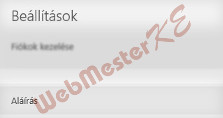
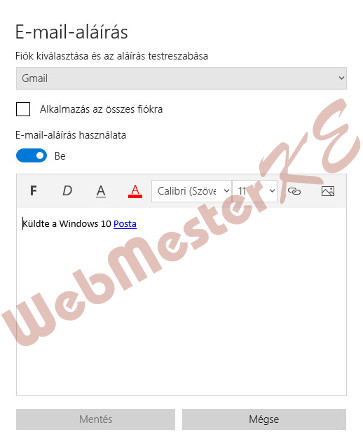
Ha elkészültél, kattints a Mentés gombon.
Ezek után, ha egy új levelet kezdesz, vagy válaszol egy üzenetre, a beállított aláírás fog megjelenni a tartalom alsó részén.